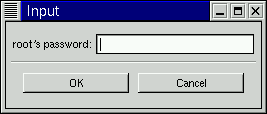Chapter 5. アップデートエージェントの使い方
Red Hat Linux システムをつねに最新のものにするために便利なのがアップデートエージェントです。このユーティリティにより、システムで使用するアップデートパッケージを Red Hat から自動的に検索し、ダウンロードし、インストールすることができます。
Red Hat 自身の高速アクセス FTP サーバである プライオリティ FTP への確実な接続により、別のソースで見つけるアップグレードの場合と異なり、お使いの Red Hat Linux システム固有の新パッケージを確実に入手することができます。アップグレードとバグフィックスは Web ブラウザに 1 「ページ」で表示されます。個々のパッケージ、またはすべてのパッケージを選択して、ダウンロードできます。新規のパッケージをダウンロードしたら、自動的にそれをインストールするようにアップデートエージェントを設定することもできます。
プライオリティ FTP を利用することにより、数多くの FTP サーバで個別パッケージを検索し、ダウンロードする時間と手間を省くことができます。
 | 注意: |
|---|---|
アップデートエージェントを使用するためには、まず Red Hat Linux 6.2J .のコピーを登録しなければなりません。ユーザー登録は、http://www.redhat.com/nowにアクセスしてください。登録が完了すると、アップデートエージェントの設定に必要なユーザ名とパスワードを選択することができます。詳細については、「 アップデートエージェントの設定 」 を参照してください。 |
アップデートエージェントは、ユーザの指定にしたがって特定のパッケージをダウンロードすることもできます。
アップデートエージェント を使用するために専用線を用意する必要はありません。ISP へのダイアルアップ接続ができれば、アプリケーションの機能を駆使することができます。
アップデートエージェントの起動
ほとんどの場合、アップデートエージェント は新規インストールやアップグレードの場合に当然のものとしてインストールされます。
アプリケーションを GNOME で起動するには、[Panel] で [Main Menu Button] を選択し、次に[System] => [Update Agent] と選択します。KDE をグラフィカル環境として使用している場合は、[Panel] - [Red Hat] - [System] - [Update Agent]と選択することによりアップデートエージェント を起動することができます。
 | 注意: |
|---|---|
アップデートエージェントはルートだけが使用できます。アプリケーションをユーザアカウントから起動すると、そのたびに図 5-1 で示すように root のパスワード入力を求められます。シェルプロンプトで/usr/bin/up2date と入力しても、アップデートエージェントを起動することができます。 |
パスワードを入力すると、アプリケーションが起動します。アプリケーションが起動すると、図 5-2のような画面が表示されます。メインダイアログのなかでは、プライオリティアップグレードサーバへの接続、アプリケーションの設定、またはアプリケーションの終了を選択することができます。
ただし、続行する前に、マシンとソフトウェアに固有の情報でアプリケーションを設定する必要があります。